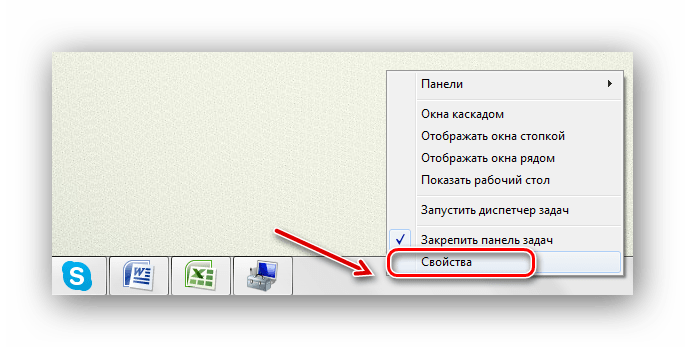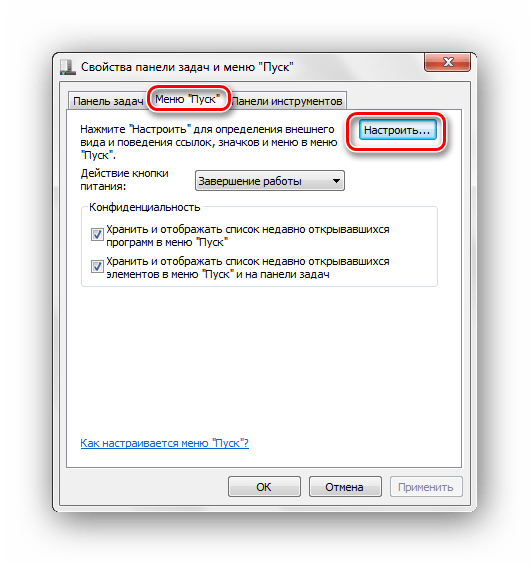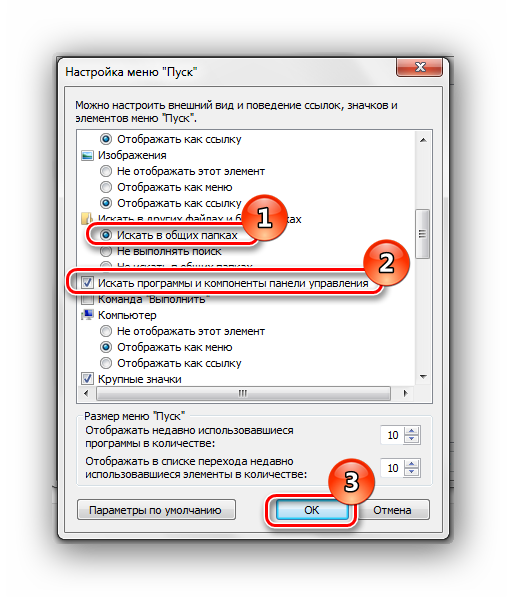Поиск в Виндовс 7 помогает пользователям операционной системы найти нужные файлы и папки. Также с его помощью осуществляется поиск пакетов установщиков драйверов. Разработчики для упрощения нахождения нужных элементов создали специальные фильтры параметров.
С их помощью владельцы персонального компьютера могут находить файлы и папки по дате создания и редактирования, размеру, метке тома, оценке, наименованию. Поиск можно выполнить через специальную утилиту, нажав сочетание горячих клавиш. Помимо этого, поисковая строка внедрена в стартовое меню «Пуск». В некоторых ситуациях данная опция перестает корректно работать.
Ошибка в первую очередь связана с неправильной работой некоторых программных компонентов. Таким образом, многие пользователи спрашивают, почему поисковая строка в ОС Windows 7 не работает?
Почему не работает поиск в Windows 7
Поиск может не работать из-за разных неисправностей, наиболее частые причины следующие:
- Пользователь отключил службу индексирования Microsoft или Windows Search.
- Ошибки в ключах и подключах редактора системного реестра.
- Владелец персонального компьютера установил пиратскую версию операционной системы, и данная опция по умолчанию была вырезана, чтобы уменьшить объем билда.
- Сбои при установке пакетов обновлений или драйверов.
- Пропасть поисковая строка может в случае, когда на компьютере функционирует вредоносное ПО.
- Если не работает поиск в Windows 7, то проблема может быть связана с изменением темы персонализации. Некоторые сторонние темы могут провоцировать отказ некоторых функций пользовательского интерфейса.
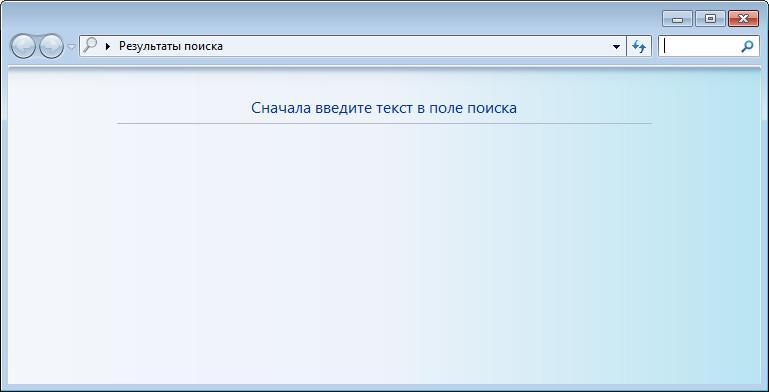
Поиск файлов по содержимому в Windows 7
Поиск файлов и папок в ОС Виндовс 7
Важно! Не стоит устанавливать пиратскую версию операционной системы, так как часть функционала может быть вырезана.
Когда пользователь вводит ключевой запрос в поисковую строку, то на экране появляется сообщение «Не удается найти файл по запросу, рекомендуется проверить настройки индексирования».
Проверка службы поиска на компьютере с Windows 7
В первую очередь, необходимо включить службу Windows Search, если она отключена:
- Необходимо нажать горячие клавиши на физической клавиатуре «Ctrl+Alt+Del».
- После этого на экране появится уведомление «Подготовка параметров безопасности».
- В диспетчере задач открыть раздел с наименованием «Службы».
- В списке требуется найти компонент «Search» и щелкнуть по нему ПКМ.
- Выбрать пункт «Свойства» и в строке «Тип запуска» указать «Автоматически».
- В пункте «Состояние» нужно вместо «Отключить» поставить «Включать».
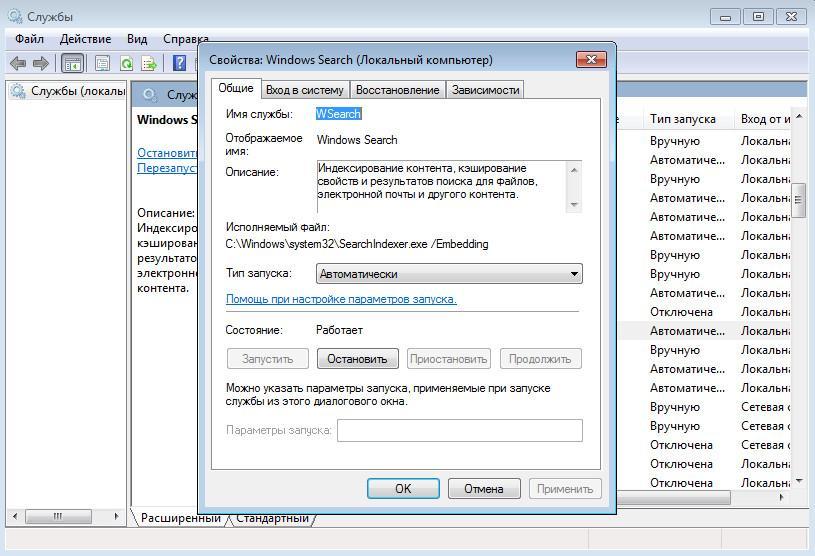
Если служба неактивна, осуществить поиск невозможно
Важно! После включения службы, рекомендуется выполнить рестарт операционной системы.
Решение проблемы с поиском на Windows 7 через Параметры папок
Если не работает поиск файлов и документов в Windows 7, нужно проверить параметры папок:
- Необходимо открыть стартовое окно и выбрать пункт «Панель управления».
- После этого открыть пункт «Показать все», в правом верхнем углу окна.
- Далее требуется найти «Параметры папок» и выполнить их настройку.
- В диалоговом окне нужно выбрать раздел «Windows Search».
- В пункте «Найти» поставить отметку в чекбоксе «Искать по именам и содержимому».
- В разделе «Как осуществлять поиск в неиндексированных расположениях» выставить «Все папки».
Как включить Индексирование для корректной работы поиска на Windows
Для корректной работы поиска нужно настроить индексирование. Служба индексирования помогает пользователям быстрее искать нужные файлы и папки на локальном томе.
- Необходимо открыть панель параметров через стартовое окно или «Проводник».
- В правом верхнем углу экрана найти кнопку «Показать все».
- Найти компонент «Параметры индекса».
- В нижней части диалогового окна найти кнопку «Дополнительно».
- Поставить отметки во всех чекбоксах и нажать «Применить».
- Затем требуется щелкнуть параметр «Расширенные настройки».
- В пункте «Исправить ошибки» нажать «Перенастроить».
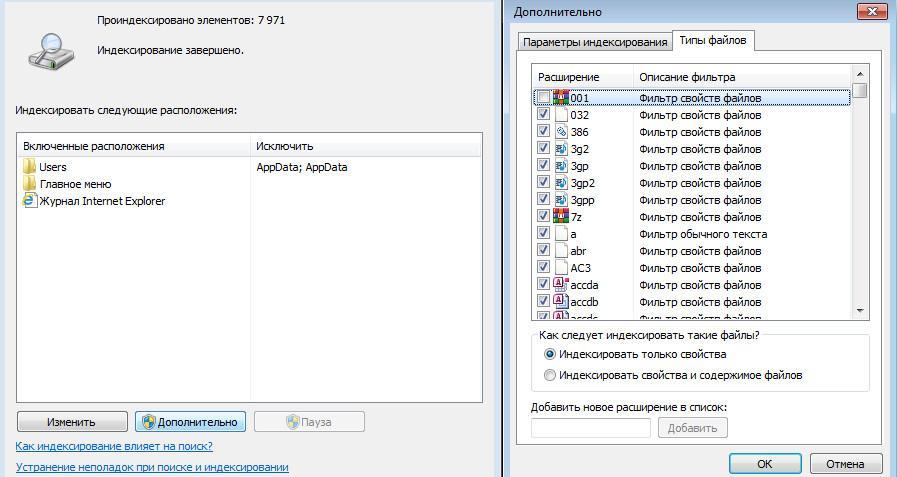
Индексирование элементов операционной системы поможет пользователям получить быстрый доступ к файлам и папкам
Как задать дополнительные параметры поиска через Свойства панели задач
Многие пользователи спрашивают, как открыть поиск в ОС Виндовс 7, если он не работает? Необходимо указать дополнительные параметры в свойствах панели задач:
- Требуется переместить курсов мышки на панель задач. На панели задач находятся иконки приложений быстрого запуска, кнопка стартового меню и системный трей.
- После этого, нужно ПКМ, чтобы вызвать диалоговое окно и нажать «Свойства».
- Затем требуется выбрать раздел с наименованием «Стартовое меню».
- Далее необходимо нажать по кнопке «Параметры».
- В пункте «Осуществлять поиск в других расположениях» поставить отметку «Использовать для поиска общие файлы и папки».
- Далее нужно выделить чекбокс «Производить поиск в панели управления и интернете».
- Нажать на кнопку «Применить».
Как загрузить Windows 7 без пользовательских настроек с рабочим поиском
Многие пользователей интересует вопрос, как найти файлы или папки в Виндовс 7, если поисковая строка неактивна. В этой ситуации требуется выполнить загрузку операционной системы без использования дополнительных настроек. В данном случае нужно воспользоваться безопасным режимом. Благодаря ему, система будет использовать только критически важные драйвера и службы. При этом, загрузка программ из автозапуска не предусматривается.
- Требуется на физической клавиатуре нажать кнопки «WIN+R».
- В окне утилиты «Выполнить» прописать команду с наименованием «Msconfig». С ее помощью будет выполнена загрузка утилиты параметров ОС.
- В окне утилиты требуется найти раздел «Загрузка».
- Отметить чекбокс «Использовать выборочные параметры загрузки».
- Далее следует выделить следующие параметры «Использовать важные службы».
- Затем необходимо выполнить рестарт системы и вновь открыть утилиту «Параметры» через компонент «Выполнить».
- Перейти в «Загрузка» и отметить чекбокс «Обычный запуск Windows».
- Далее вновь нужно сделать перезагрузку.
- После этого, работа поиска будет восстановлена.
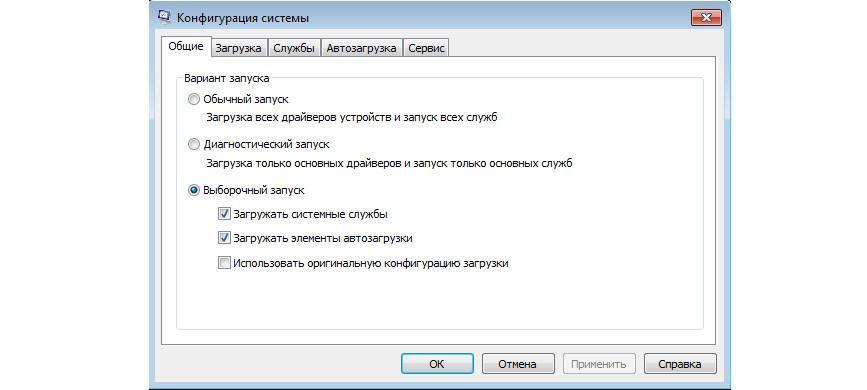
Загрузка системы с использованием выборочных параметров поможет исправить работу важных служб
Создание новой учетной записи и проверка работоспособности поиска на Windows 7
Создание учетно записи потребуется в той ситуации, когда вследствие действий пользователя или вредоносного программного обеспечения были удалены важные системные файлы:
- Требуется открыть «Панель параметров».
- Далее необходимо найти пункт «Семейные данные и учетные записи».
- Затем требуется кликнуть по кнопке «Добавить новый пользовательский аккаунт».
- После этого в нижней части окна нужно щелкнуть «Создать».
- В пункте «Указать имя» прописать наименование профиля. Можно использовать латиницу и кириллицу.
- Затем нужно выбрать права учетной записи «Обычный пользователь» или «Администратор».
- В завершении нужно задать пароль и войти в новый аккаунт.
- Нужно запустить утилиту Windows Search, щелкнув сочетание клавиш «WIN+F».
- Далее в специальной строке ввести название файла или папки.
- При включенном индексировании, результаты появятся практически сразу.
- Если индексирование отключено, то потребуется подождать 2 или 5 минут.
- Если в поле выдачи результатов появились нужные элементы, то поиск работает.
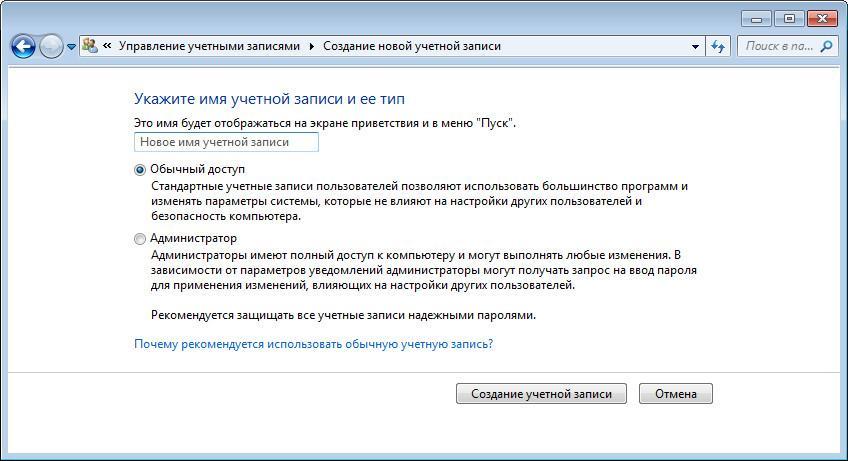
Некоторые компоненты ОС могут повреждаться из-за вредоносного программного обеспечения, чтобы исправить проблему нужно создать новую учетную запись
Многие пользователи спрашивают, как найти папку на компьютере Windows 7? На помощь приходит служба Windows Search. С ее помощью можно отыскать системные файлы и папки на любом разделе локального тома. Если по каким-либо причинам поиск не работает нужно проверить активность служб, а также изменить настройки папок и индекса.
Источник: mirinfo.ru
Не работает поиск в Windows 7

Вот несколько распространенных причин проблем с поиском в Windows 7, а также способы их решения:
- Неисправность службы поиска Windows:
- Нажмите на клавишу “Win + R”, введите “services.msc” и нажмите “Enter”.
- Найдите службу “Windows Search” и дважды щелкните на ней, чтобы открыть ее свойства.
- В разделе “Состояние службы” нажмите на кнопку “Запустить”, если служба выключена.
- В разделе “Тип запуска” выберите “Автоматически” и нажмите на кнопку “Применить”.
- Нажмите на кнопку “ОК” и перезапустите компьютер.
- Неисправность настроек поиска:
- Откройте “Панель управления” и перейдите в раздел “Опции индексации”.
- Нажмите на кнопку “Изменить” и убедитесь, что все нужные папки и диски отмечены галочками.
- Нажмите на кнопку “ОК” и перезапустите компьютер.
- Неисправность индексации файлов:
- Откройте “Панель управления” и перейдите в раздел “Опции индексации”.
- Нажмите на кнопку “Дополнительно” и выберите “Перестроить”.
- Дождитесь завершения перестройки индекса и перезапустите компьютер.
- Неисправность файлов системы:
- Откройте командную строку от имени администратора.
- Введите следующую команду: “sfc /scannow” и нажмите “Enter”.
- Дождитесь завершения сканирования файлов системы.
- Если какие-либо файлы были повреждены или испорчены, введите следующую команду: “dism /online /cleanup-image /restorehealth” и нажмите “Enter”.
- Дождитесь завершения восстановления файлов системы и перезапустите компьютер.
- Неисправность приложения поиска:
- Откройте “Панель управления” и перейдите в раздел “Программы и компоненты”.
- Найдите приложение поиска и щелкните на нем правой кнопкой мыши.
- Выберите “Изменить” и выберите “Восстановить”.
- Дождитесь окончания процесса восстановления и перезапустите компьютер.
Дополнительные причины проблем с поиском в Windows 7 могут включать:
- Недостаточное количество свободного места на жестком диске:
- Проверьте, сколько места занимает операционная система и другие программы на вашем жестком диске.
- Если у вас осталось мало свободного места, попробуйте удалить ненужные файлы или программы.
- Также можно попробовать добавить в систему дополнительный жесткий диск или расширить текущий.
- Неправильные настройки поиска:
- Откройте “Панель управления” и перейдите в раздел “Опции индексации”.
- Нажмите на кнопку “Дополнительно” и выберите “Изменить параметры”.
- Убедитесь, что в разделе “Тип содержимого” выбраны все нужные опции и нажмите на кнопку “ОК”.
- Перезапустите компьютер и проверьте работу поиска.
- Наличие вирусов или вредоносного ПО:
- Запустите антивирусное ПО и выполните полное сканирование компьютера.
- Если вирусы или другие вредоносные программы обнаружены, удалите их и перезапустите компьютер.
+ zhivye-oboi-windows.ru Sticker Blue Shadow — набор строгих голубых иконок для Windows 8.1
Не работает поиск в проводнике Windows 7
Вот несколько распространенных причин проблем с поиском в проводнике Windows 7, а также способы их решения:
- Неисправность службы поиска Windows:
- Нажмите на клавишу “Win + R”, введите “services.msc” и нажмите “Enter”.
- Найдите службу “Windows Search” и дважды щелкните на ней, чтобы открыть ее свойства.
- В разделе “Состояние службы” нажмите на кнопку “Запустить”, если служба выключена.
- В разделе “Тип запуска” выберите “Автоматически” и нажмите на кнопку “Применить”.
- Нажмите на кнопку “ОК” и перезапустите компьютер.
- Неисправность настроек поиска в проводнике:
- Откройте проводник и перейдите в раздел “Поиск”.
- Нажмите на кнопку “Параметры поиска” и убедитесь, что нужные опции включены.
- Нажмите на кнопку “Сохранить изменения” и перезапустите компьютер.
- Неисправность индексации файлов:
- Откройте “Панель управления” и перейдите в раздел “Опции индексации”.
- Нажмите на кнопку “Изменить” и убедитесь, что все нужные папки и диски отмечены галочками.
- Нажмите на кнопку “ОК” и перезапустите компьютер.
- Неисправность файлов системы:
- Откройте командную строку от имени администратора.
- Введите следующую команду: “sfc /scannow” и нажмите “Enter”.
- Дождитесь завершения сканирования файлов системы.
- Если какие-либо файлы были повреждены или испорчены, введите следующую команду: “dism /online /cleanup-image /restorehealth” и нажмите “Enter”.
- Дождитесь завершения восстановления файлов системы и перезапустите компьютер.
- Неправильные настройки поиска в реестре:
- Откройте редактор реестра, нажав на клавишу “Win + R”, введите “regedit” и нажмите “Enter”.
- Найдите ключ реестра “HKEY_CURRENT_USERSoftwareMicrosoftWindowsCurrentVersionExplorerAdvanced”.
- Найдите параметр “Start_SearchFiles” и убедитесь, что его значение равно “1”.
- Если значение не равно “1”, измените его на “1” и перезапустите компьютер.
Не работает строка поиска в Windows 7
Вот несколько распространенных причин проблем со строкой поиска в Windows 7, а также способы их решения:
- Неисправность службы поиска Windows:
- Нажмите на клавишу “Win + R”, введите “services.msc” и нажмите “Enter”.
- Найдите службу “Windows Search” и дважды щелкните на ней, чтобы открыть ее свойства.
- В разделе “Состояние службы” нажмите на кнопку “Запустить”, если служба выключена.
- В разделе “Тип запуска” выберите “Автоматически” и нажмите на кнопку “Применить”.
- Нажмите на кнопку “ОК” и перезапустите компьютер.
- Неисправность настроек поиска в реестре:
- Откройте редактор реестра, нажав на клавишу “Win + R”, введите “regedit” и нажмите “Enter”.
- Найдите ключ реестра “HKEY_CURRENT_USERSoftwareMicrosoftWindowsCurrentVersionExplorerFolderTypesTopViews”.
- Найдите параметр “GroupBy” и убедитесь, что его значение равно “System.StartDate”.
- Если значение не равно “System.StartDate”, измените его на “System.StartDate” и перезапустите компьютер.
- Неисправность настроек поиска в проводнике:
- Откройте проводник и перейдите в раздел “Поиск”.
- Нажмите на кнопку “Параметры поиска” и убедитесь, что нужные опции включены.
- Нажмите на кнопку “Сохранить изменения” и перезапустите компьютер.
- Неправильные настройки поиска в панели управления:
- Откройте “Панель управления” и перейдите в раздел “Опции индексации”.
- Нажмите на кнопку “Изменить” и убедитесь, что все нужные папки и диски отмечены галочками.
- Нажмите на кнопку “ОК” и перезапустите компьютер.
- Наличие вирусов или вредоносного ПО:
- Запустите антивирусное ПО и выполните полное сканирование компьютера.
- Если вирусы или другие вредоносные программы обнаружены, удалите их и перезапустите компьютер.
+ zhivye-oboi-windows.ru Как переустановить Windows без загрузочного диска при наличии на диске ISO-образа
Не работает поиск в папке Windows 7
Вот несколько распространенных причин проблем с поиском в папке Windows 7, а также способы их решения:
- Неисправность службы поиска Windows:
- Нажмите на клавишу “Win + R”, введите “services.msc” и нажмите “Enter”.
- Найдите службу “Windows Search” и дважды щелкните на ней, чтобы открыть ее свойства.
- В разделе “Состояние службы” нажмите на кнопку “Запустить”, если служба выключена.
- В разделе “Тип запуска” выберите “Автоматически” и нажмите на кнопку “Применить”.
- Нажмите на кнопку “ОК” и перезапустите компьютер.
- Неисправность настроек поиска в проводнике:
- Откройте проводник и перейдите в раздел “Поиск”.
- Нажмите на кнопку “Параметры поиска” и убедитесь, что нужные опции включены.
- Нажмите на кнопку “Сохранить изменения” и перезапустите компьютер.
- Неисправность настроек поиска в папке:
- Откройте папку, в которой не работает поиск, и нажмите на кнопку “Организовать”.
- Выберите “Параметры папки и поиска” и перейдите на вкладку “Поиск”.
- Нажмите на кнопку “Восстановить значения по умолчанию” и перезапустите компьютер.
- Неисправность индексации файлов:
- Откройте “Панель управления” и перейдите в раздел “Опции индексации”.
- Нажмите на кнопку “Изменить” и убедитесь, что все нужные папки и диски отмечены галочками.
- Нажмите на кнопку “ОК” и перезапустите компьютер.
- Наличие вирусов или вредоносного ПО:
- Запустите антивирусное ПО и выполните полное сканирование компьютера.
- Если вирусы или другие вредоносные программы обнаружены, удалите их и перезапустите компьютер.
- Неисправность файлов системы:
- Откройте командную строку от имени администратора.
- Введите следующую команду: “sfc /scannow” и нажмите “Enter”.
- Дождитесь завершения сканирования файлов системы.
- Если какие-либо файлы были повреждены или испорчены, введите следующую команду: “dism /online /cleanup-image /restorehealth” и нажмите “Enter”.
- Дождитесь завершения восстановления системных файлов и перезапустите компьютер.
- Неправильные настройки поиска в реестре:
- Откройте редактор реестра, нажав на клавишу “Win + R”, введите “regedit” и нажмите “Enter”.
- Найдите ключ реестра “HKEY_CURRENT_USERSoftwareMicrosoftWindowsCurrentVersionExplorerAdvanced”.
- Найдите параметр “Start_SearchFiles” и убедитесь, что его значение равно “1”.
- Если значение не равно “1”, измените его на “1” и перезапустите компьютер.
+ zhivye-oboi-windows.ru Как установить свои дефолтные обои Windows и запретить их менять
Не работает значок поиска в Windows 7
Вот несколько распространенных причин проблем с значком поиска в Windows 7, а также способы их решения:
- Неисправность службы поиска Windows:
- Нажмите на клавишу “Win + R”, введите “services.msc” и нажмите “Enter”.
- Найдите службу “Windows Search” и дважды щелкните на ней, чтобы открыть ее свойства.
- В разделе “Состояние службы” нажмите на кнопку “Запустить”, если служба выключена.
- В разделе “Тип запуска” выберите “Автоматически” и нажмите на кнопку “Применить”.
- Нажмите на кнопку “ОК” и перезапустите компьютер.
- Неисправность настроек поиска в проводнике:
- Откройте проводник и перейдите в раздел “Поиск”.
- Нажмите на кнопку “Параметры поиска” и убедитесь, что нужные опции включены.
- Нажмите на кнопку “Сохранить изменения” и перезапустите компьютер.
- Неисправность настроек групповой политики:
- Нажмите на клавишу “Win + R”, введите “gpedit.msc” и нажмите “Enter”.
- Перейдите в раздел “Конфигурация компьютера” -> “Административные шаблоны” -> “Проводник”.
- Убедитесь, что опция “Запретить поиск в интернете с использованием Windows Search” выключена.
- Нажмите на кнопку “ОК” и перезапустите компьютер.
- Неисправность файлов системы:
- Откройте командную строку от имени администратора.
- Введите следующую команду: “sfc /scannow” и нажмите “Enter”.
- Дождитесь завершения сканирования файлов системы.
- Если какие-либо файлы были повреждены или испорчены, введите следующую команду: “dism /online /cleanup-image /restorehealth” и нажмите “Enter”.
- Дождитесь завершения восстановления системных файлов и перезапустите компьютер.
- Неисправность установленного антивируса:
- Отключите временно антивирусное ПО и проверьте, решит ли это проблему.
- Если проблема решена, возможно, потребуется изменить настройки антивирусного ПО или переустановить его.
Алексей Игнатьев/ автор статьи
Специалист и эксперт zhivye-oboi-windows.ru — профессиональный консультант, системный администратор.
Опыт работы в этой сфере 7 лет.
Поделись публикацией
Это так же интересно

Использование настроек Windows 7. Использование Центра управления Windows 7. Использование комбинации клавиш на клавиатуре.

Использование настроек Windows 11. Использование Центра управления Windows 11. Использование Панели задач Windows 11.

Способы сделать браузер по умолчанию в Windows 7: “Панель управления” “Интернет-опции” “Редактор реестра” “Групповая

Способы сделать браузер по умолчанию в Windows 11: “Настройки” Windows “Панель управления” “Ассистент по

Для сделать вход в Windows 7 без пароля можно выполнить следующие действия: Откройте “Панель

Как сделать вход без пароля Windows 11: Откройте “Панель управления” и выберите “Учетные записи

С помощью встроенной программы “Дисковый образ” С помощью утилиты “Daemon Tools” С помощью программы

С помощью встроенной в Windows 11 программы “Дисковый образ”. С помощью встроенного в Windows

С помощью команды “regedit” в меню “Пуск” Через окно “Выполнить” и команду “regedit” Через

Использование комбинации клавиш Win + R, ввод команды “regedit” и нажатие Enter Использование меню

С помощью комбинации клавиш Win + R и вводом команды “regedit”. Через поиск в

Как включить и настроить Родительский контроль Windows 7: Откройте Панель управления и выберите “Учетные
Источник: zhivye-oboi-windows.ru
Не работает поиск в Windows 7

В Виндовс 7 поиск по системе реализован на очень хорошем уровне и отлично выполняет свою функцию. Из-за грамотной индексации папок и файлов вашего ПК, поиск необходимых данных выполняется за доли секунд. Но в работе этой службы могут появиться ошибки.
Исправляем ошибки в поиске
При неисправностях пользователь видит ошибку подобного рода:
«Не удаётся найти «search:query=поисковый запрос». Проверьте, правильно ли указано имя и повторите попытку»
Рассмотрим способы решения данной неисправности.
Способ 1: Проверка службы
В первую очередь необходимо провести проверку того, включена ли служба «Windows Search».
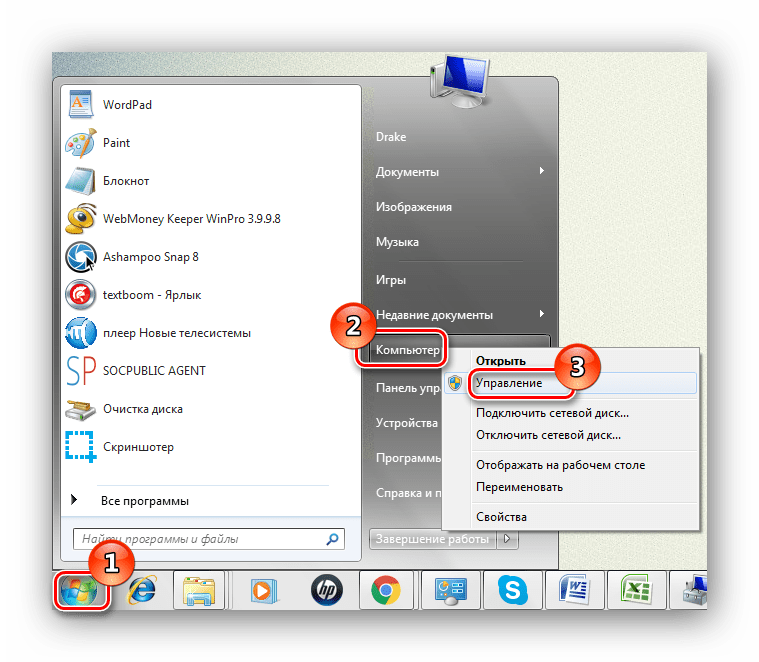
-
Переходим в меню «Пуск», кликаем ПКМ по пункту «Компьютер» и идём в «Управление».
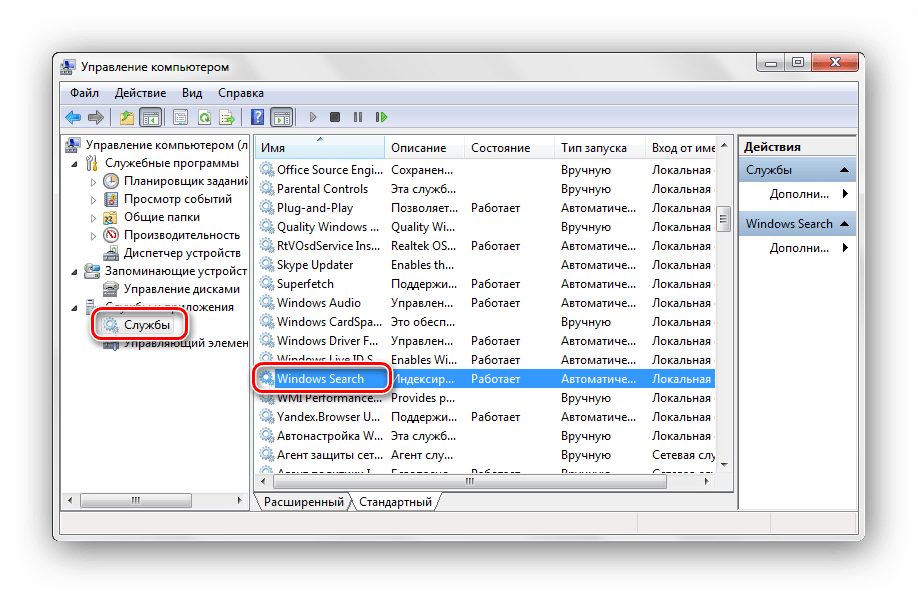
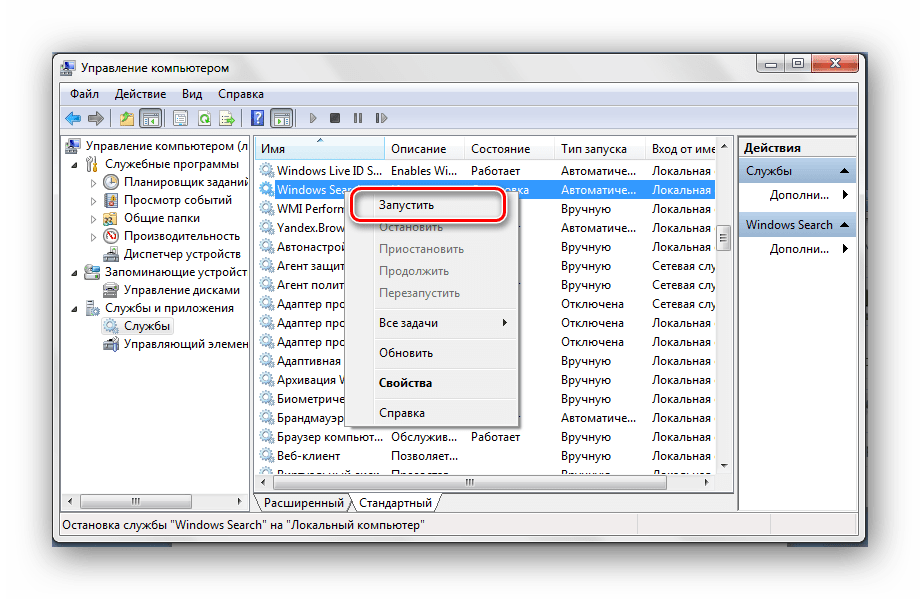
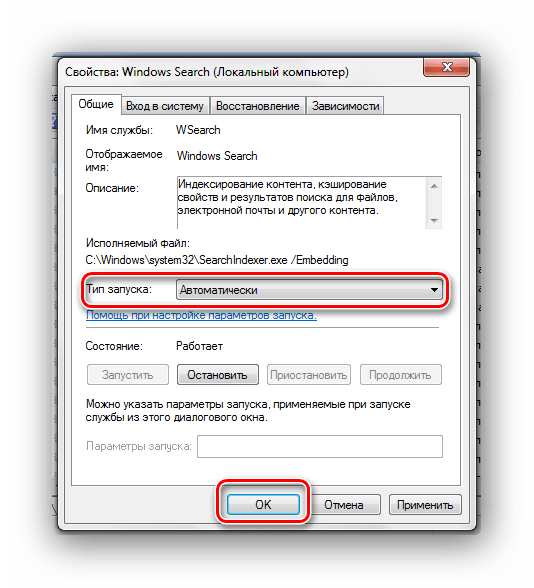
Способ 2: Параметры папок
Ошибка может возникнуть из-за неправильных параметров поиска в папках.
- Переходим по пути: Панель управленияВсе элементы панели управленияПараметры папок
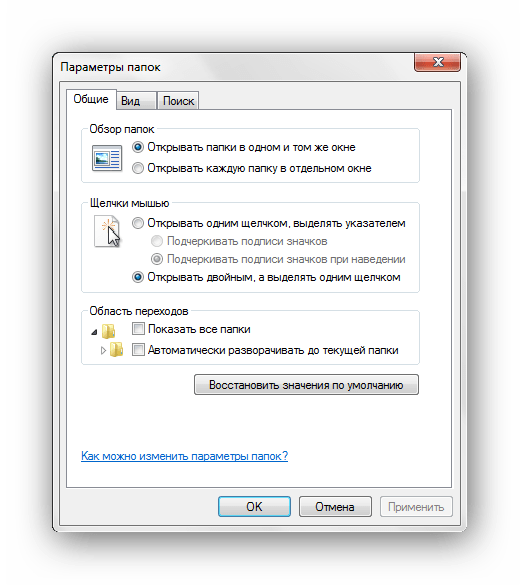
- Перемещаемся во вкладку «Поиск», далее жмём «Восстановить значения по умолчанию» и щелкаем «ОК».
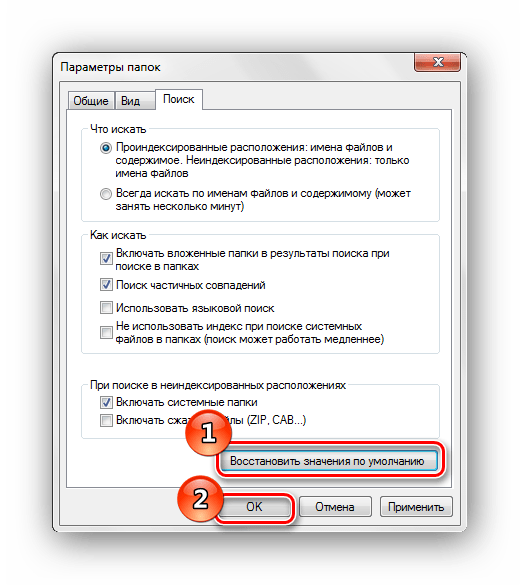
Способ 3: Параметры индексирования
Чтобы поиск файлов и папок происходил как можно быстрее, Виндовс 7 использует индекс. Изменения настроек данного параметра может привести к ошибкам поиска.
- Переходим по пути: Панель управленияВсе элементы панели управленияПараметры индексирования
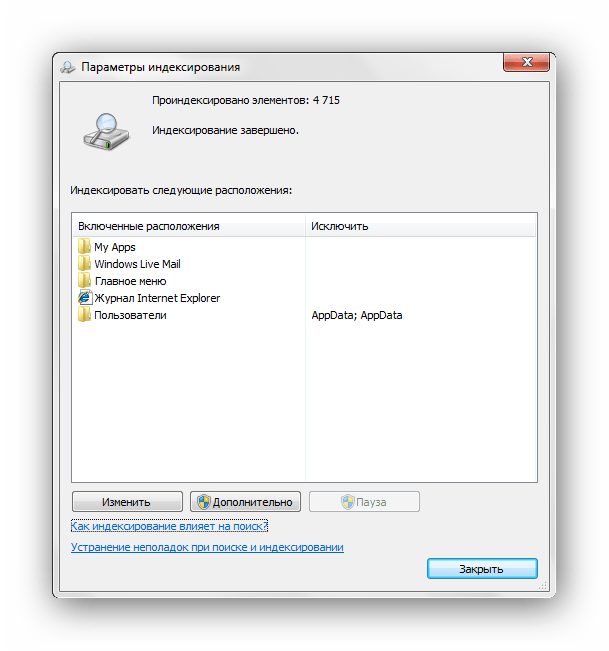
- Щелкаем по надписи «Изменить». В списке «Изменение выбранных расположений» ставим галочки напротив всех элементов, жмём «ОК».
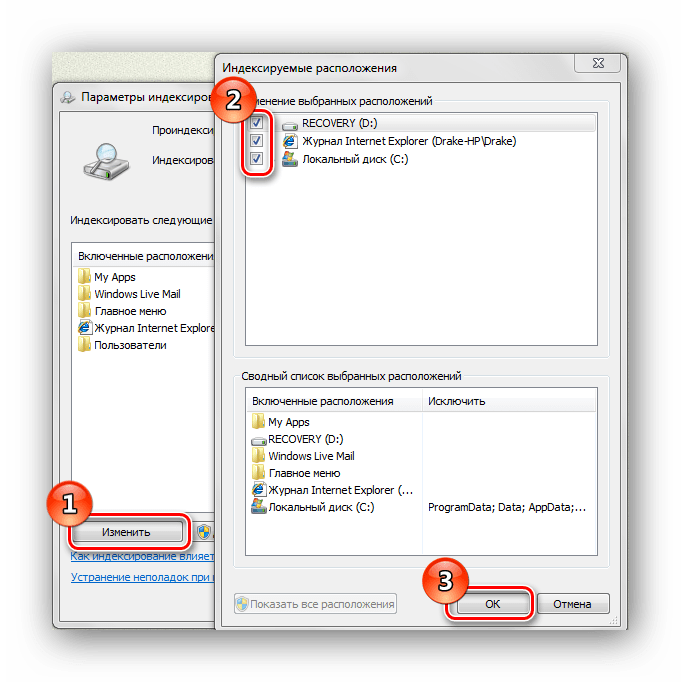
- Вернёмся в окошко «Параметры индексирования». Жмём по кнопке «Дополнительно» и щелкаем по элементу «Перестроить».
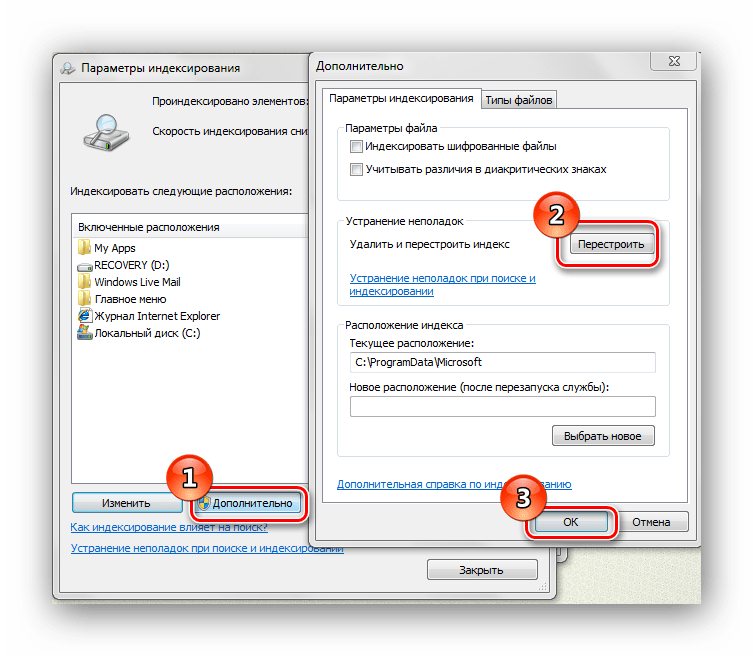
Способ 4: Свойства панели задач
- Жмём ПКМ по панели задач и выбираем «Свойства».